Bu kolay ipuçlarıyla Excel'deki metne madde işaretleri nasıl eklenir
Microsoft Excel pek çok şeyi destekler ve bunlardan biri, elektronik tablonuza madde işareti listesi ekleme yeteneğidir. (bullet list)Ne yazık ki, araç bunu yapmanın basit bir yolunu sunmuyor, bu da oldukça hayal kırıklığı yaratıyor.
Ancak endişelenmeyin, e-tablonuza madde işaretleri eklemenin bir yolunu bulduk ve bunu Microsoft Word , PowerPoint vb.'de(PowerPoint) yapmakla karşılaştırıldığında o kadar kolay olmasa da, gördüğünüzde Excel'de(Excel) çok zor olmayacak. ne yaptık. Şimdi, madde işaretleri eklerken çok fazla görsel ipucu olmadığını unutmayın. Buna rağmen, süreci olabildiğince süper kolaylaştıracağımıza güvenin.
Excel'de madde işaretleri ekleyin
Excel'de(Excel) metne madde işareti ekleme prosedürü aşağıdaki gibidir:
- Excel sayfasını açın
- Metin Kutusu simgesine tıklayın
- Metin Kutusunu Seç
- Yeniden boyutlandırın ve kutuya metin ekleyin
- Listenize madde işaretleri ekleyin,
Alternatif olarak bunu Symbol Menu üzerinden de yapabiliriz . Bu seçeneği aşağıda daha ayrıntılı olarak tartışacağız .(Will)
(Add)Metin Kutusu(Text Box) seçeneği aracılığıyla madde işaretleri ekleyin
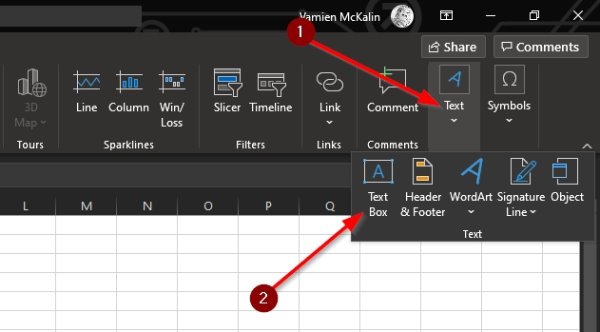
Bir elektronik tabloya madde işareti eklemenin muhtemelen en iyi yolu Metin Kutusu(Text Box) özelliğinden yararlanmaktır.
1] Metin Kutusu simgesine tıklayın
Buna inmeden önce, önce Şeritten Ekle'yi seçmelisiniz , ardından (Ribbon)oradan(Insert) Metin Kutusu(Text Box) simgesine tıklayın.
2] Yeniden boyutlandırın ve kutuya metin ekleyin
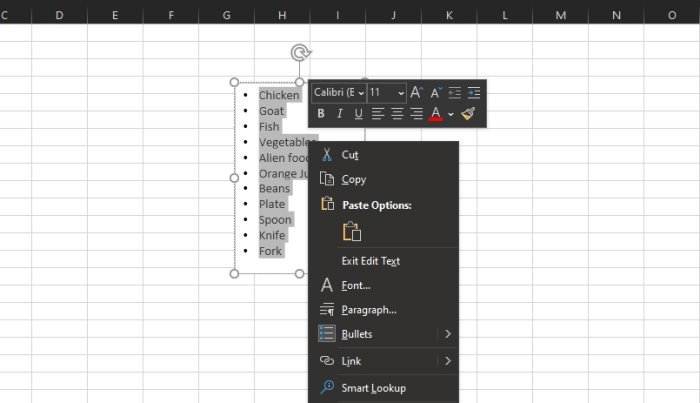
Şu anda bir sonraki adım, madde işaretli metninizin olmasını istediğiniz alana kutuyu çizmektir. Sol tıklama düğmesine basın, ardından kutuyu oluşturmak için fareyi doğru yönde sürükleyin. Bu yapıldıktan sonra, ilgili metni metin kutusuna bir liste biçiminde ekleyin.
3] Listenize madde işaretleri ekleyin
Sıra listenize madde işareti eklemek olduğunda, kutudaki tüm metni vurgulayın ve ardından sağ tıklayın. Hemen(Right) bir menü açılmalıdır. Basitçe(Simply) Madde İşaretleri'ne tıklayın ve hemen üzerinde çalışmak için madde işaretli metinlere sahip olmalısınız.
(Insert)Sembol(Symbol) menüsünden madde işareti ekleyin
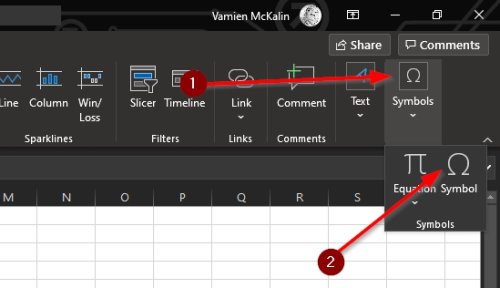
Sembol menüsü, madde işareti eklemenin başka bir harika yoludur, ancak öncekine kıyasla daha fazla çalışma gerektirir. Yine de oldukça iyi çalışıyor, bu yüzden onu ne kadar iyi sevip sevmeyeceğinizi görmek için bir test sürüşü yapın.
Semboller simgesini seçin
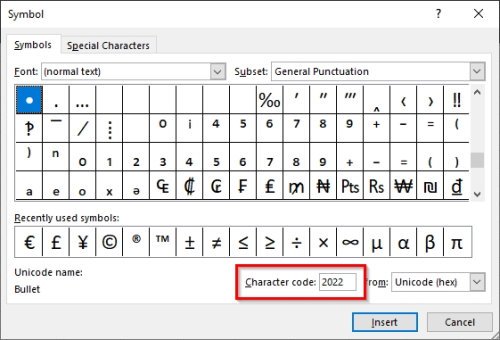
Burada yapmanız gereken ilk şey , menüyü başlatmak için Sembol simgesine tıklamak. (Symbol)Bunu Ekle(Insert) sekmesine tıklayarak ve ardından buradan Symbol > Symbols öğesini seçerek yapabilirsiniz . Tüm bunları yapmadan önce boş bir hücre seçtiğinizden emin olun.
Madde işareti simgesini bulun
Mermi sembolünü bulmak söz konusu olduğunda, bu çok kolaydır. Sembol(Symbol) menüsünden , lütfen Karakter Kodu kutusuna(Character Code box) 2022 ekleyin , ardından madde işaretini seçilen hücreye eklemek için Ekle düğmesine basın.(Insert)
Bunlar, Microsoft Excel'de(Microsoft Excel) madde işareti eklemenin en iyi yollarıdır , bu nedenle size en uygun olanı kullanın. Ve bu kılavuzu arkadaşlarınız, aileniz ve diğer herkesle paylaştığınızdan emin olun.
Related posts
Percentile.Exc function içinde Excel nasıl kullanılır
Excel'da NETWORKDAYS function nasıl kullanılır?
Yes or No entries sayısını Excel'da nasıl sayılır?
Excel, Word or PowerPoint son kez başlayamadı
Automatic Data Type feature Excel'te Nasıl Kullanılır?
EDATE and EOMONTH Functions Excel'te nasıl kullanılır?
Microsoft Excel bilgilerinizi kurtarmaya çalışıyor
Nasıl Insert and Calculate Formulas ve Functions içinde Excel
XLS'ü Excel'e (XLS or XLSX) Windows 10'te Command line'leri kullanarak
Excel bir sütunda yinelenen değerleri saymak nasıl
Microsoft Excel içinde MID and MIDB function nasıl kullanılır
Hücreleri Excel formula'da nasıl kilitlenir?
Excel'de increase or decrease yüzdesini nasıl hesaplarsınız?
DGET function Excel'te Nasıl Kullanılır
Read'i yalnızca bir Excel document'ten nasıl kaldırılır?
Excel spreadsheet bir Dynamic Chart nasıl takılır
Microsoft Excel worksheet bir Trendline nasıl eklenir
HLOOKUP function Microsoft Excel'te Nasıl Kullanılır
Excel içinde Mode function nasıl kullanılır
Find and FindB functions Excel'de Nasıl Kullanılır
